小伙伴们如果在安装Win10的时候,如果让安装程序自动分区,就会看到磁盘上多出了一个500MB左右的恢复分区和100MB左右的引导分区。100MB还好,但是500MB的空间这样分出去真有点舍不得,特别是使用比较小的固态硬盘做系统盘的小伙伴肯定更不爽。那么,如果再多出几个恢复分区呢?……

不知道有多少小伙伴赶紧打开了磁盘管理界面,大概有很多人和小编一样,发现了那个实在让人难受的第二甚至第三个恢复分区吧,这是咋回事?应该怎么处理它呢?

多出的恢复分区是因为早期的Win10对未来需要备份的数据量估计过低,所以版本更新时发现恢复备份空间不够用了,于是就从磁盘尾部划出了一块空间。再经过几次更新后,空间又不够用了,又划出了一块空间……直到Windows 10 2004版,才至少做到了将恢复分区默认置于系统分区之后,虽然未来还有可能扩展,但至少不会变成首尾难顾的情况了。
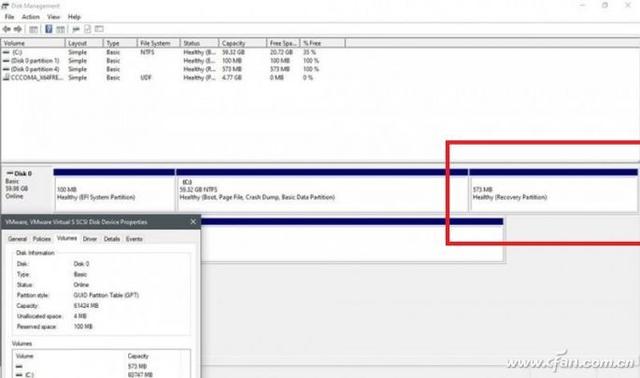
看到好多个恢复分区,特别是根本不挨着的前后恢复分区浪费空间,小伙伴们应该会觉着很难受吧。其实考虑到系统稳定性,小编建议最好不要去自行删除、合并这些分区。而且作为系统的备份分区,恢复分区是不允许直接调整的,在磁盘管理界面中右键点击分区只有“帮助”选项。

觉着对磁盘整理有一定的把握的小伙伴,小编这里倒是有两种方法,不过它们都有相当大的危险性,一定一定一定要注意先备份重要数据,并且一定一定一定要小心操作。第一个办法是用系统自带的Diskpart命令删除和扩展/合并分区。第二个办法是使用第三方工具,例如用bootice将其恢复分区转换为一般分区,然后用磁盘管理来调整。它们的具体操作与大家的磁盘设置有关,这里小编就不赘述了。
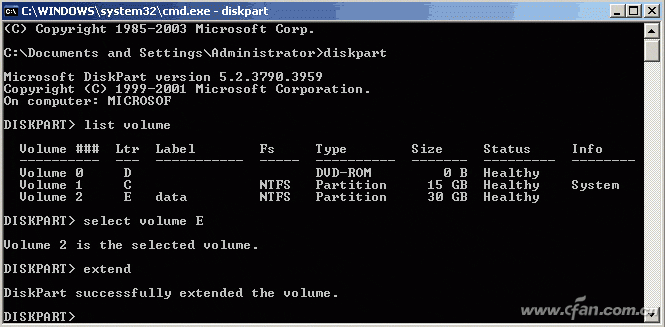
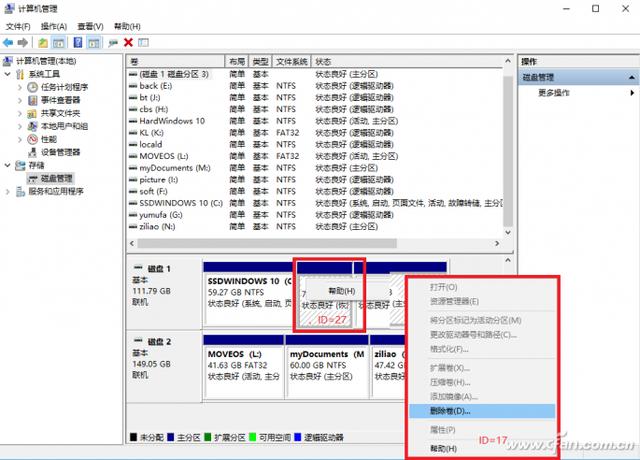
对磁盘管理不是很熟悉的小伙伴,小编还可以提供一个最最安全的方法,那就是在合适的情况下,比如买来新的系统SSD或者做深度磁盘清理之后,索性使用Windows 10 2004或更高版本进行一次完全安装,让安装程序进行一次自动分区,这些麻烦就解决了。

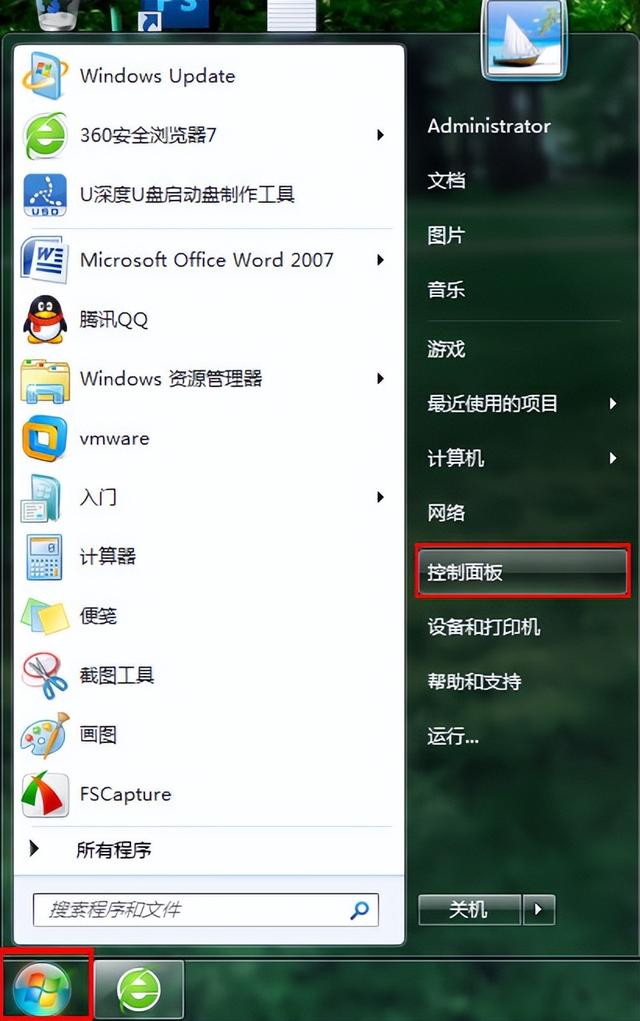


![RedHat服务器上[Errno 5] OSError: [Errno 2]的解决方法](https://img.pc-daily.com/uploads/allimg/4752/11135115c-0-lp.png)

